Cara memasang editor desktop sahaja di linux

- 3323
- 290
- Noah Torp
Editor Desktop OnlyOffice adalah suite pejabat sumber terbuka yang tersedia untuk pengguna Linux, Windows, dan MacOS. Diedarkan secara bebas di bawah terma AGPLv3, ia menggabungkan tiga editor untuk dokumen teks, spreadsheet, dan persembahan yang bersesuaian dengan format Microsoft Office (docx, xlsx, pptx).
[Anda mungkin juga suka: 13 alternatif Microsoft Office yang paling banyak digunakan untuk Linux]
Menggunakan aplikasi ini, anda boleh:
- Buka dan edit fail Word, Excel, dan PowerPoint tanpa sebarang masalah keserasian.
- Bekerja dengan format popular lain, seperti DOC, ODT, RTF, TXT, PDF, HTML, EPUB, XPS, DJVU, XLS, ODS, CSV, PPT, dan ODP
- Gunakan pelbagai ciri penyuntingan dan pemformatan yang luas - jarak perenggan, kaki, tajuk, margin, dll.
- Masukkan dan edit objek kompleks seperti carta, bentuk automatik, dan seni teks.
- Gunakan plugin pihak ketiga - YouTube, editor foto, penterjemah, Thesaurus.
- Tandatangan dokumen secara digital.
- Lindungi fail dengan kata laluan.
- Bekerjasama dalam masa nyata dengan menyambungkan aplikasi desktop ke platform awan - OnlyOffice, NextCloud, OwnCloud, atau Seafile.
Apa yang baru dalam editor desktop sahaja v.6.3
Versi terkini editor desktop sahaja, v.6.3, Dilengkapi dengan banyak ciri dan penambahbaikan baru:
- Tema gelap.
- Skala Antara Muka 150%.
- Ulasan Dikemaskini - Ada kemungkinan untuk membolehkan perubahan trek menjadi ciri untuk pengguna atau semua orang yang membuka fail.
- Jenis carta baru - garis, penyebaran, dan carta kombo.
- Membuka fail XML dan menyimpan ke HTML, EPUB, dan FB2.
- Fungsi xlookup untuk spreadsheet.
- Data Pengumpulan/Ungrouping dalam Jadual Pivot.
- Format sel baru (mm/dd, mm/dd/yyyy dan mm/dd/yy) dan banyak lagi.
Keperluan editor desktop sahaja
- CPU: Dual-core 2 GHz atau lebih baik
- RAM: Sekurang -kurangnya 2 GB
- HDD: 2 GB min.
- OS: 64-bit
- Kernel: 3.8 atau versi yang lebih tinggi
Pasang editor desktop OnlyOffice dari repositori
Pilihan yang lebih baik untuk dipasang OnlyOfficeDesktop Editor adalah untuk menambah repositori mereka ke OS Linux anda.
Pasang editor desktop OnlyOffice ke Ubuntu dan derivatif
$ sudo apt-key adv --keyserver hkp: // keyserver.Ubuntu.com: 80--recv-keys cb2de8e5 $ echo 'deb https: // muat turun.OnlyOffice.com/repo/debian squeeze utama '| sudo tee -a/etc/apt/sumber.senarai.D/OnlyOffice.Senaraikan $ sudo apt-get update $ sudo apt-get install onlyoffice-desktopeditors $ desktopeditors
Pasang editor desktop OnlyOffice ke Red Hat dan Derivatif
$ sudo yum memasang https: // muat turun.OnlyOffice.com/repo/centos/main/noarch/onlyoffice-repo.Noarch.rpm $ sudo yum memasang epel-release $ sudo yum pemasangan onlyoffice-desktopeditors -y $ desktopeditors
Pasang editor desktop sahaja melalui snap
Sekiranya anda lebih suka Ubuntu atau perisa rasminya, cara paling mudah memasang Editor desktop OnlyOffice mungkin menggunakan pakej snap.
Untuk mendapatkan aplikasi yang dipasang, cuma laksanakan arahan berikut:
$ snap Pasang OnlyOffice-Desktopeditors
Apabila proses pemasangan selesai, anda boleh melancarkan Editor desktop OnlyOffice Menggunakan arahan terminal ini:
$ Snap Run OnlyOffice-Desktopeditors
Anda juga boleh memasang aplikasi dari pasaran rasmi - kedai snap. Cari Editor desktop OnlyOffice dan klik butang yang sepadan.
Pasang editor desktop OnlyOffice melalui Flatpak
Cara lain untuk dipasang Editor desktop OnlyOffice adalah melalui Flatpak. Platform penyebaran perisian ini membolehkan anda memasang aplikasi desktop pada 28 pengagihan Linux, termasuk Ubuntu, Fedora, Linux Mint, OS Endless, Debian, Centos, dll.
Dapatkan Editor desktop OnlyOffice untuk distro anda dengan memasukkan arahan berikut:
$ flatpak pasang flatub org.OnlyOffice.Desktopeditors
Sekarang permohonan sudah siap. Gunakan arahan ini untuk melancarkannya:
$ flatpak run org.OnlyOffice.Desktopeditors
Sebagai alternatif, anda boleh terus ke flatub, cari editor desktop sahaja, dan klik Pasang butang.
Lancarkan aplikasi desktop sahaja
Sebaik sahaja pemasangan selesai, anda boleh menjalankan editor menggunakan arahan terminal:
$ desktopeditor
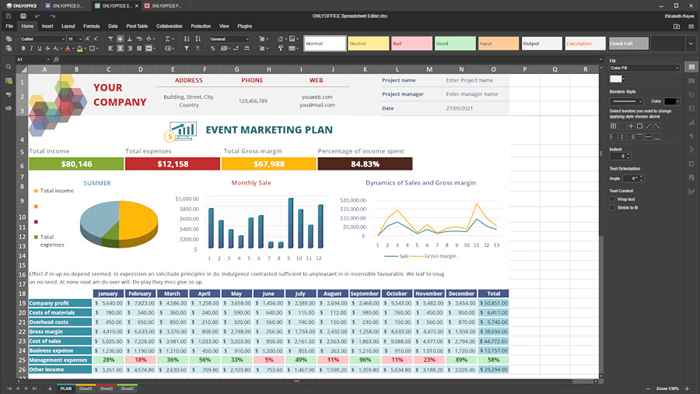 Tema Gelap di OnlyOffice
Tema Gelap di OnlyOffice Setakat ini, Editor desktop OnlyOffice telah dimasukkan sebagai suite pejabat lalai dalam beberapa pengagihan Linux:
- Escuelas Linux, distro berdasarkan Bodhi Linux dan direka untuk tujuan pendidikan.
- Linkat, distro pendidikan dari Catalonia, Span.
- Linspire, distro berasaskan Linux untuk perniagaan, pendidikan, dan kerajaan.
- Windowsfx, distro berasaskan Ubuntu dari Brazil yang kelihatan seperti Windows 10.
- Sparkylinux, pengedaran Linux berasaskan Debian dari Poland.
Sekiranya anda menjalankan mana -mana sistem operasi ini, anda tidak perlu memasang apa -apa. Editor desktop OnlyOffice tersedia secara lalai dan semua yang perlu anda lakukan ialah mengklik ikon yang sepadan.
- « Cara Menyiapkan Blok Pelayan Nginx (Hos Maya) di CentOS 8
- 7 cara untuk mempercepat pelayar Firefox di desktop linux »

